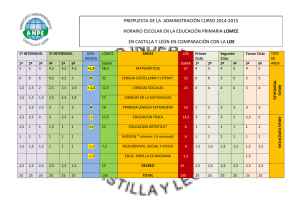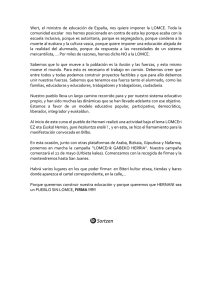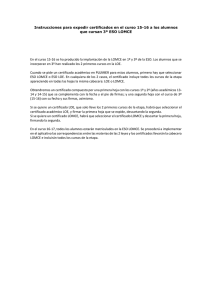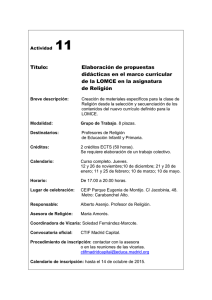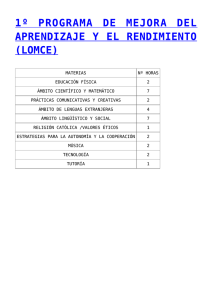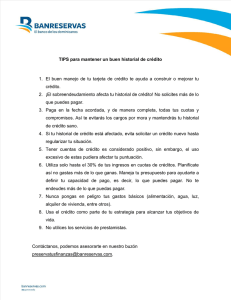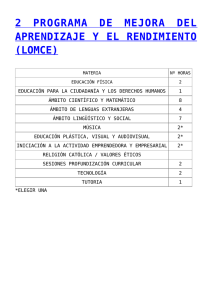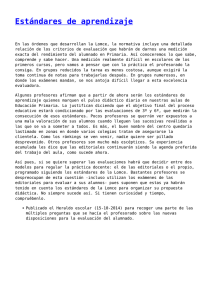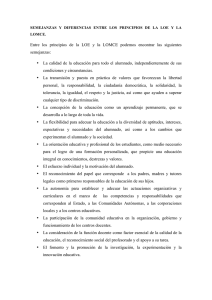evaluación y documentación fin de curso primaria
Anuncio
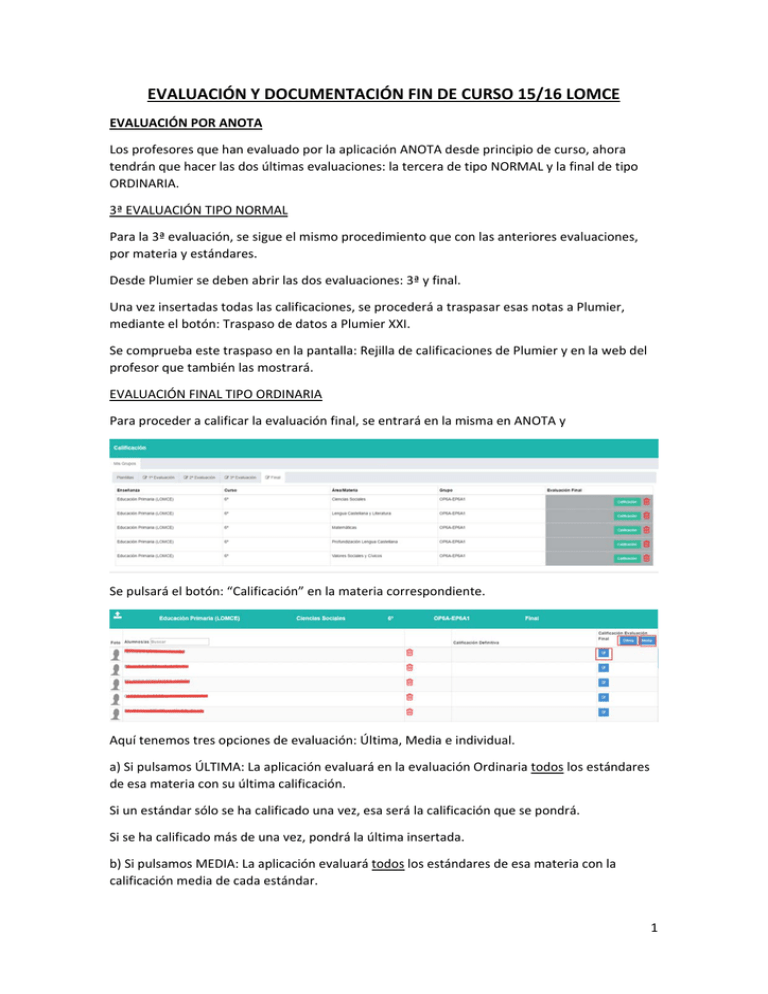
EVALUACIÓN Y DOCUMENTACIÓN FIN DE CURSO 15/16 LOMCE EVALUACIÓN POR ANOTA Los profesores que han evaluado por la aplicación ANOTA desde principio de curso, ahora tendrán que hacer las dos últimas evaluaciones: la tercera de tipo NORMAL y la final de tipo ORDINARIA. 3ª EVALUACIÓN TIPO NORMAL Para la 3ª evaluación, se sigue el mismo procedimiento que con las anteriores evaluaciones, por materia y estándares. Desde Plumier se deben abrir las dos evaluaciones: 3ª y final. Una vez insertadas todas las calificaciones, se procederá a traspasar esas notas a Plumier, mediante el botón: Traspaso de datos a Plumier XXI. Se comprueba este traspaso en la pantalla: Rejilla de calificaciones de Plumier y en la web del profesor que también las mostrará. EVALUACIÓN FINAL TIPO ORDINARIA Para proceder a calificar la evaluación final, se entrará en la misma en ANOTA y Se pulsará el botón: “Calificación” en la materia correspondiente. Aquí tenemos tres opciones de evaluación: Última, Media e individual. a) Si pulsamos ÚLTIMA: La aplicación evaluará en la evaluación Ordinaria todos los estándares de esa materia con su última calificación. Si un estándar sólo se ha calificado una vez, esa será la calificación que se pondrá. Si se ha calificado más de una vez, pondrá la última insertada. b) Si pulsamos MEDIA: La aplicación evaluará todos los estándares de esa materia con la calificación media de cada estándar. 1 Si un estándar sólo se ha calificado una vez, esa será la calificación que se pondrá. Si se ha calificado más de una vez, pondrá la media de las calificaciones insertadas. c) Por último, se puede seleccionar la calificación final en cada estándar individualmente, tanto para elegir última como media. El profesor también puede modificar manualmente la calificación final de un estándar concreto. Si lo hiciera, la aplicación modificará esta calificación en ese estándar en la evaluación donde está asignado, para guardar la coherencia de los datos. Una vez terminadas todas las calificaciones de los estándares, se pulsará el botón para traspasar a Plumier. PROMOCIÓN Después de este procedimiento, el centro hará la promoción de todos los grupos en la pantalla correspondiente: Evaluación > Promoción > Procesar una promoción. COMPETENCIAS Cuando se haya promocionado el grupo, la pantalla de competencias se rellenará automáticamente con los datos obtenidos en el nivel competencial de ANOTA. Esta pantalla, se encuentra en: Evaluación > Calificaciones > Rejilla de Competencias. El dato que se muestra (en porcentaje y con dos decimales) será el obtenido en ANOTA, en el perfil competencial resultado de la relación Estándar‐Competencia. 2 Este “Grado de adquisición de competencias”, también se mostrará en la web de profesores, en la pantalla: Evaluación > Competencias. Esta pantalla, como la de Plumier, no es editable por el centro ni por los profesores. Pantalla de competencias en la web profesores.murciaeduca.es EVALUACIÓN SIN ANOTA Los profesores que no utilicen ANOTA para la evaluación, insertarán en la web de profesores sus calificaciones, que se trasladarán a la rejilla de calificaciones de Plumier y cuando se haga la promoción de los alumnos, se rellenará automáticamente la Rejilla de competencias, con la relación Estándar‐Competencia de Consejería, publicada en la normativa vigente. El resultado del Grado de Adquisición de Competencias en la Rejilla de Competencias no es editable. Los resultados aquí obtenidos (hayan venido de Anota o se hayan obtenido en Plumier) se trasladarán a los documentos sin posibilidad de edición). DOCUMENTACIÓN Los documentos que hay que emitir son: a) Informe de Aprendizaje b) Expediente Detalle c) Historial d) Boletines e) Actas a) Informe de Aprendizaje. Este documento se emite diferente según sea de 1º a 5º o de 6º desde la ruta: Alumnos > Listados > Otros. 3 Los apartados del Informe de Aprendizaje de 1º a 5º son: ‐ Cabecera con datos del Centro. (Automático). ‐ Datos personales del alumno. (Automático). ‐ Calificaciones del curso. Con media y resultado de promoción. (Automático tras hacer la promoción). ‐ Nivel Competencial del alumno en las siete competencias. (Automático tras hacer la promoción). ‐ Medidas de Atención Educativa. Contempla las medidas anotadas a cada alumno (Automático): ‐ Medidas de Apoyo ‐ Medidas de Refuerzo Educativo ‐ Adaptación Curricular Significativa ‐ Apoyo de PT y/o AL (matriculada la materia AOPT, AOAL) ‐ Bilingüe ‐ Medidas de atención educativa propuestas para el curso siguiente. (A rellenar por el tutor). ‐ Observaciones. Información al tutor del curso siguiente. ‐ Firmas. En el momento de pedir el informe, se muestran los nombres y apellidos de los firmantes del mismo (Director y Tutor). Si estos nombres no estuvieran adecuadamente escritos (alguna tilde, un guion…) se puede modificar en ese momento y en el documento saldrá lo que hayamos puesto. Los apartados del Informe de Aprendizaje final de etapa de 6º curso tienen: ‐ Cabecera con datos del Centro. (Automático). ‐ Datos personales del alumno. (Automático). ‐ Situación del alumno. (A rellenar por el centro). ‐ Calificaciones del curso. Con media y resultado de promoción. (Automático tras hacer la promoción). ‐ Grado de Adquisición de Competencias del alumno en las siete competencias. (Automático tras hacer la promoción). ‐ Logro de los objetivos de la etapa. (A rellenar por el tutor). ‐ Medidas de Atención Educativa. Contempla: ‐ Medidas de Apoyo ‐ Medidas de Refuerzo Educativo ‐ Adaptación Curricular Significativa 4 ‐ Apoyo de PT y/o AL (matriculada la materia AOPT, AOAL) ‐ Bilingüe ‐ Medidas de atención educativa propuestas para el curso siguiente en ESO. (A rellenar por el tutor). ‐ Observaciones. Información al tutor del curso siguiente. ‐ Firmas. En el momento de pedir el informe, se muestran los nombres y apellidos de los firmantes del mismo (Director y Tutor). Si estos nombres no estuvieran adecuadamente escritos (alguna tilde, un guion…) se puede modificar en ese momento y en el documento saldrá lo que hayamos puesto. b) Expediente Detalles Este documento ya es conocido, pues se ha emitido todos los curso de la enseñanza LOE y también en la LOMCE. Con LOMCE ha cambiado el formato (paso de ciclos a cursos). Se emite desde la ruta: Alumnos > Listados Expediente > Detalles Primaria LOMCE. Se debe emitir después de haber hecho la promoción. El expediente se firma año a año, por parte del director y secretario. Se guarda en el archivo del alumno. Modelo de expediente detalle LOMCE. c) Historial Académico de Primaria Se emite cuando el alumno tiene alguna variación en su matrícula. Si se traslada o termina la etapa. Si va a continuar en el centro, no hay que emitirlo. Este documento LOMCE lo emitimos desde: Alumnos > Listados > Historial LOMCE. Se emite después de promocionar al alumno. Como el formato es diferente a la LOE, al pasar de ciclos a cursos, es necesario emitir un Historial LOE y un Historial LOMCE a los alumnos que tengan los dos. Casos: 5 Alumnos de 1º: Sólo Historial LOMCE Alumnos de 2º: Sólo historial LOMCE Alumnos de 3º: Historial LOE con primer Ciclo e Historial LOMCE con 3º curso. Alumnos de 4º: Historial LOE con primer Ciclo e Historial LOMCE con 3º y 4º cursos. Alumnos de 5º: Historial LOE con Ciclos Primero y Segundo e Historial LOMCE con 5º curso. Alumnos de 6º: Historial LOE con Ciclos Primero y Segundo e Historial LOMCE con 5º y 6º. Para solicitar los dos documentos, hay que cuidar que pedimos el adecuado: Historial Primaria (Para LOE) e Historial Primaria LOMCE (para LOMCE). Modelo de Historial de Primaria LOMCE para los cursos 5º y 6º. El Historial no se firma cada año, sólo cuando se emite por motivo de cambio de matrícula. d) Boletines Los boletines para información a la familia, contemplan como novedad la inclusión del Grado de Adquisición de Competencias. Cuando hacemos la configuración de boletines, (Centro > Datos del Centro > configuración de boletines > Modelos de boletín) uno de los apartados que podemos parametrizar es el del Grado de adquisición de las Competencias. 6 Se mostrará debajo del apartado de faltas. El boletín es un documento no oficial y está formado por varios apartados (faltas, dirección, pie de firmas, anotaciones, gimo, observaciones, etc) si al final de curso cargamos el documento con excesivos apartados, se debe asumir que vamos a necesitar más de una página. e) Actas Las actas se emiten desde: Evaluación > Listados > Actas. Seleccionamos el grupo y emitimos. Es preciso que la evaluación esté cerrada, la promoción realizada y cerrada (En Control de Introducción de calificaciones). Llevan un resumen de calificaciones y las materias están agrupadas por optatividades (primera lengua extranjera, Religión/Valores, Profundización, 2ª Lengua Extranjera). 7